Aplikacja Reorganizacja przyjęć towaru jest aplikacją działającą w tle. Pozwala ona na usunięcie wybranych przyjęć towaru oraz powiązanych obiektów biznesowych po spełnieniu określonych warunków. Reorganizacji podlegają przyjęcia towaru, które otrzymały znacznik usuwania. Dane oznaczone znacznikiem usuwania są weryfikowane pod kątem ich wykorzystania w systemie.
Aby poszczególne przyjęcia towaru zostały poddane reorganizacji, należy oznaczyć wybrane przyjęcia towaru do usunięcia oraz muszą one spełniać poniższe warunki:
- Przyjęcie towaru musi posiadać status Zakończone lub Anulowane
- Powiązane zlecenia magazynowe muszą posiadać status Zakończone
- Powiązane faktury zakupu muszą posiadać status Zakończone lub Anulowane
- Dla wszystkich faktur zakupu muszą zostać wygenerowane deklaracje Intrastat jeżeli funkcja Intrastat jest aktywna
Jeżeli dla przyjęcia towaru spełnione są powyższe warunki to po wywołaniu reorganizacji poniższe dane zostają usunięte z systemu:
- Nagłówek przyjęcia towaru
- Pozycje przyjęcia towaru
- Specyfikacje przypisane do pozycji przyjęcia towaru
- Referencje jednostek pakowania oraz pozycji przyjęcia towaru powiązane w przyjęciu towaru
- Wszystkie wpisy związane z autoryzacją przyjęcia towaru w jednostkach biznesowych
Faktury zakupu powiązane z usuniętym przyjęciem towaru są zaznaczane. Specyfikacje przyjmują status specjalny informujący o braku przyjęcia towaru.
Aplikacja ma formę okna dialogowego, standardową dla aplikacji w tle. Składa się z zakładek: Aplikacja oraz Ustawienia, podzielonych na sekcje i kolejne zakładki.
Zakładka Aplikacja
W nagłówku zakładki znajdują się pola zawierające informacje o aplikacji:
- Aplikacja w tle – nazwa otwartej aplikacji
- Obiekt deweloperski – nazwa obiektu deweloperskiego (dotyczącego) aplikacji
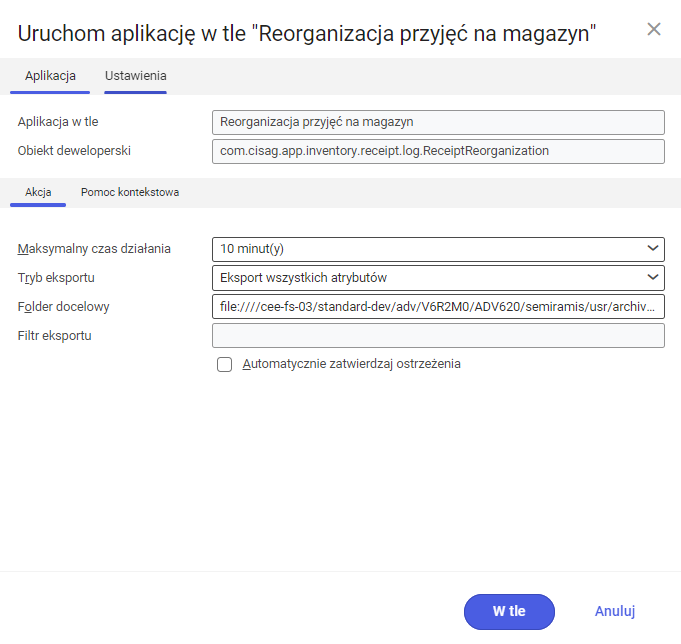
Aplikacja Reorganizacja przyjęć towaru, zakładka Aplikacja
Zakładka Akcja
Na zakładce dostępne są pola:
- Maksymalny czas działania – maksymalny czas, po upływie którego aplikacja zostanie zamknięta. Wartość domyślna to 10 minut.
- Tryb eksportu – definiuje zakres eksportu danych archiwalnych, jeżeli tak, to jakiego rodzaju. Tryb eksportu dostępny jest tylko wtedy, gdy aplikacja reorganizacji umożliwia archiwizację danych. Dostępne do wyboru są następujące tryby eksportu:
- Nie eksportuj
- Eksportuj wszystkie atrybuty – przykład atrybutu np. numer zamówienia sprzedaży
- Eksportuj z filtrem – filtr eksportu określający, które atrybuty są eksportowane
Tryb ten dostępny jest tylko wtedy, gdy aktywowany jest eksport aplikacji Eksport danych.
- Folder docelowy – folder docelowy służy do archiwizacji reorganizowanych danych. Dane zapisywane są w podfolderze o nazwie bazy OLTP. W tym folderze tworzony jest kolejny folder dla każdej jednostki biznesowej, w którym zapisywane są właściwe pliki archiwum. Domyślny podfolder to usr/archive w ścieżce pliku serwera dla serwera aplikacji systemu.
- Filtr eksportu – w przypadku trybu eksportu Eksportuj z filtrem w polu można określić filtr eksportu, który będzie stosowany do archiwizacji. Filtr eksportu można utworzyć w aplikacji Eksport danych. Pole to dostępne jest tylko wtedy, gdy reorganizowany obiekt biznesowy można wyeksportować za pomocą aplikacji Eksport danych.
- Automatycznie zatwierdzaj ostrzeżenia – jeżeli parametr jest aktywny to ostrzeżenia systemu związane z wykonaniem zadania w tle są automatycznie zatwierdzane
Zakładka Ustawienia
Zakładka zawiera ustawienia dotyczące przetwarzania aplikacji w tle:
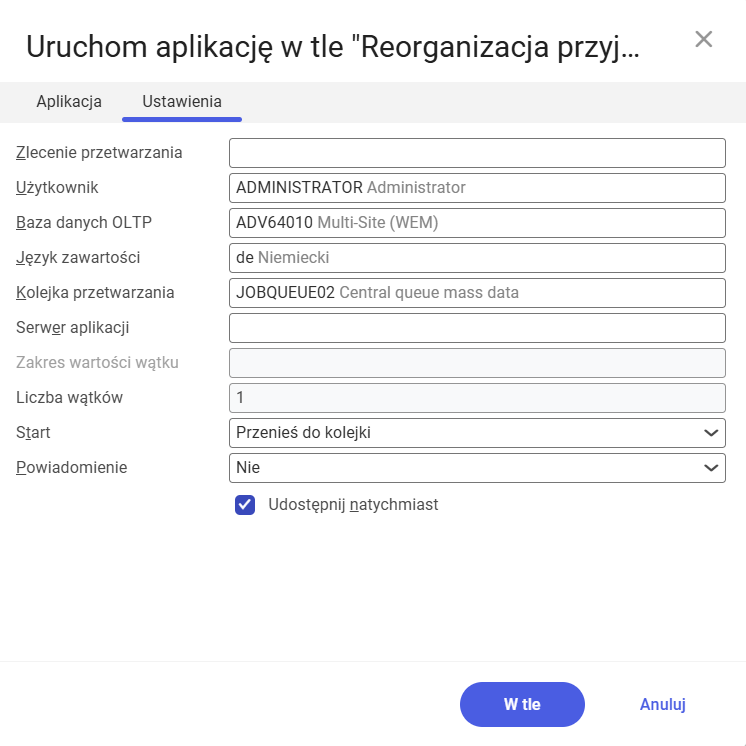
Aplikacja Reorganizacja przyjęć towaru, zakładka Ustawienia
- Zlecenie przetwarzania – nazwa zlecenia przetwarzania. Pole można uzupełnić ręcznie. Nazwa ułatwia wyszukanie zlecenia w aplikacji Zlecenia przetwarzania.
- Użytkownik – identyfikator użytkownika, który zleca działanie w tle. Pole wypełnione automatycznie danymi zalogowanego użytkownika. Dane można zmienić ręcznie lub za pomocą przycisku [Pomoc wyszukiwania wartości] po prawej stronie wiersza.
- Baza danych OLTP – baza danych OLTP, do której użytkownik jest zalogowany.
- Język zawartości – pobierany z ustawień język zawartości bazy danych OLTP, na której wykonywane są procesy w tle. Język można zmienić za pomocą przycisku [Pomoc wyszukiwania wartości].
- Kolejka przetwarzania – kolejka, według której zaplanowane w systemie zadania zostaną przetworzone. Przetwarzanie nowego pliku rozpoczyna się w momencie zakończenia przetwarzania poprzedniego pliku . Wartość w tym polu należy wprowadzić ręcznie lub za pomocą przycisku [Pomoc wyszukiwania wartości].
- Serwer aplikacji – serwer aplikacji, na którym ma zostać wykonane działanie w tle. Pole można uzupełnić za pomocą przycisku [Pomoc wyszukiwania wartości].
- Start – z rozwijanej listy należy wybrać wartość określającą czas rozpoczęcia reorganizacji. Dostępne są wartości:
- Przenieś do kolejki – zlecenie reorganizacji zostaje dodane do kolejki wykonywanych działań
- Podczas ponownego uruchamiania serwera aplikacji – reorganizacja zostaje wykonana po ponownym uruchomieniu serwera
- Aktywacja czasowa: zewnętrznie – umożliwia sterowanie czasem działania aplikacji w tle z poziomu systemu operacyjnego
- Aktywacja czasowa: jednorazowo – umożliwia jednorazowe zdefiniowanie czasu reorganizacji za pomocą pól: Początek oraz Maksymalny czas trwania
- Aktywacja czasowa: seryjnie – umożliwia utworzenie wzoru częstotliwości uruchamiania aplikacji w tle i aktywuje dodatkowe pola:
- Błąd serii – odpowiada za wyświetlanie komunikatów w przypadku, kiedy zlecenie działania zakończy się niepowodzeniem lub napotka problem
- Początek – czas rozpoczęcia działania w tle (data i godzina)
- Maksymalny czas trwania – pozwala określić maksymalny czas na wykonanie czynności
- Powiadomienie po przekroczeniu czasu – aktywuje prezentowanie komunikatu w sytuacji, gdy czas określony dla działania w tle zostanie przekroczony
- Wzór seryjny – pozwala zdefiniować szablon dla działań w tle (np. ich częstotliwości)
- Koniec – pozwala określić zakończenie czasu działania w tle
- Powiadomienie – pole pozwalające wybrać z rozwijanej listy czy, w jaki sposób i w jakiej sytuacji mają zostać wyświetlane powiadomienia o stanie reorganizacji. Dostępne opcje:
- Nie
- Przez dialog
- Przez dialog, tylko w przypadku błędów
- Przez obieg pracy
- Przez obieg pracy, tylko w przypadku błędów
- Udostępnij natychmiast (parametr dostępny i domyślnie zaznaczony, jeśli w polu Start wskazano wartość Przenieś do kolejki lub Podczas ponownego uruchamiania serwera aplikacji) – parametr powoduje natychmiastowe rozpoczęcie reorganizacji. Jeśli parametr nie jest zaznaczony, należy zwolnić zlecenie przetwarzania za pomocą aplikacji Zlecenie przetwarzania, inaczej proces nie będzie kontynuowany.
Aby uruchomić reorganizację kalkulacji handlowych, po zdefiniowaniu ustawień przetwarzania należy, wybrać przycisk [W tle].
Obiekty biznesowe
Reorganizacja odnosi się do następujących obiektów biznesowych:
- Przyjęcia towaru — cisag.app.purchasing.obj.ReceiptOfGoods
- Pozycje przyjęć towaru — cisag.app.purchasing.obj.ReceiptOfGoodsDetail
- Przyporządkowania specyfikacji dla przyjęcia towaru — cisag.app.purchasing.obj.ReceiptOfGoodsIdentifierAssignment
- Dane przyjęcia towaru — cisag.app.purchasing.obj.ReceiptOfGoodsOrderInfo
- Referencja jednostek pakowania oraz pozycji przyjęcia towaru — cisag.app.shipping.obj.UnitLoadReference
- Wielopoziomowe autoryzacje dokumentów — cisag.app.multiorg.obj.DocumentTypeAuthorization
- Autoryzacje dokumentów w organizacji — cisag.app.multiorg.obj.DocumentOrganizationAuthorization
Poniższe obiekty biznesowe są aktualizowane:
- Faktury zakupu — cisag.app.purchasing.obj.SupplierInvoice
W poniższych obiektach tworzone są nowe wpisy:
- Reorganizacja danych dokumentów — cisag.app.general.obj.DocumentReorganizationData
- Reorganizacja pozycji dokumentów — cisag.app.general.obj.DocumentDetailReorganizationData




